Иногда при открытии нескольких вкладок Safari открывает новые вкладки как текущие, а не как фоновые вкладки. Так как вы не хотите разрывать ссылку во время серфинга или чтения веб-страницы в Safari, было бы лучше открыть вкладки Safari в фоновом режиме, чтобы просмотреть их позже. Когда дело доходит до iOS, Safari — самый быстрый браузер, независимо от того, является ли он iPad или iPhone. Поскольку Safari является встроенным приложением для всех устройств iOS, он пытается извлечь больше возможностей из настольной версии Safari, которую вы найдете на Mac. На Mac вы можете легко нажать команду + щелчок мыши, чтобы открыть вкладку в фоновом режиме, но на устройствах iOS нет клавиши управления.
Итак, вот как открыть вкладки Safari в фоновом режиме на вашем iPad или iPhone с помощью небольшого трюка в настройках iOS.

Как открыть вкладки Safari в фоновом режиме на вашем iPad или iPhone [iOS]
Шаг 1: открыто настройки от вашего домашнего экрана и проведите пальцем вверх, чтобы найти настройки для Safari.
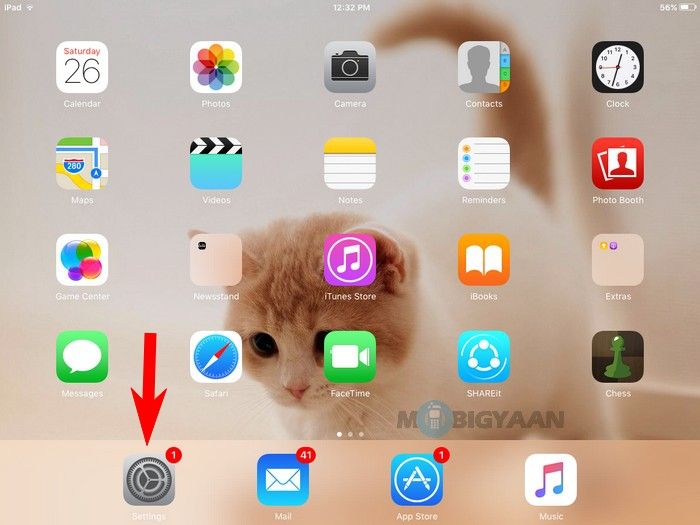
Шаг 2: Выбрать Сафари настройки, как показано и на правой стороне, найдите ‘Открывать новые вкладки в фоновом режимеTap и нажмите на ползунок, чтобы включить настройку фоновых вкладок.
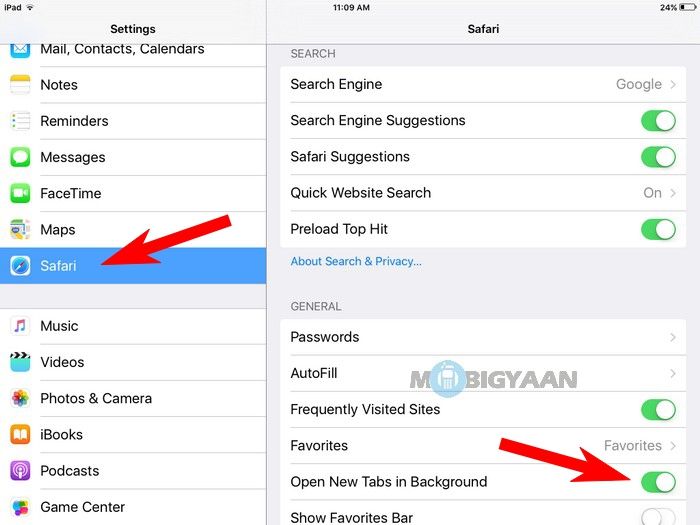
Шаг 3: Откройте браузер Safari на своем iPad или iPhone и откройте любой веб-сайт. Теперь, когда вы видите гиперссылку на веб-странице, нажмите и удерживайте ссылку, и появится раскрывающееся меню с несколькими опциями. Теперь нажмите Открыть в новой вкладке открыть вкладки Safari в фоновом режиме. Ссылка будет открыта в фоновом режиме, и вы сможете наслаждаться текущей вкладкой, не прерывая чтение или просмотр.
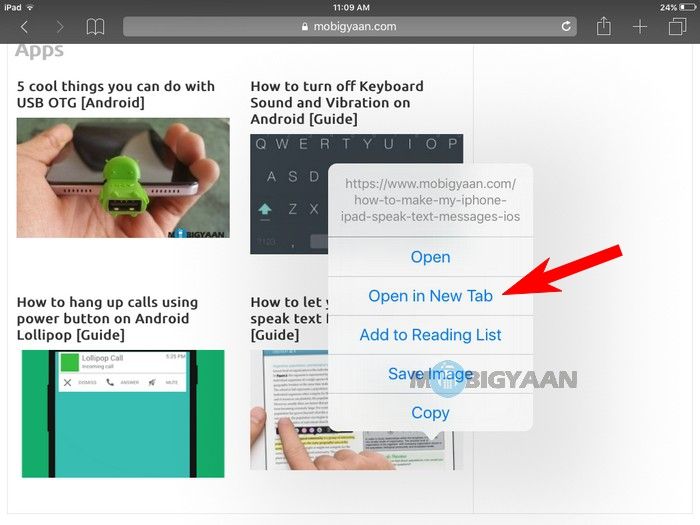
Если это руководство каким-то образом помогло вам, не стесняйтесь благодарить в комментариях. Найдите больше руководств в наших практических руководствах.
iOSiPadiPhone

![Как открыть вкладки Safari в фоновом режиме [iOS] [Руководство]](https://htc-smart.ru/wp-content/cache/thumb/f2/881f2fe6489adf2_320x200.jpg)
![Как добавить строку номера в клавиатуре Google [Android Guide]](https://htc-smart.ru/wp-content/cache/thumb/cf/35578e7a8f9d4cf_150x95.jpg)
![Как изменить ваш зарегистрированный параметр [NDNC]](https://htc-smart.ru/wp-content/cache/thumb/c1/863d66bdddc48c1_150x95.jpg)
![Как скачать бета-версию WhatsApp на Android [Руководство]](https://htc-smart.ru/wp-content/cache/thumb/fd/bc6c6119c6406fd_150x95.jpg)
![Как заблокировать приложения с помощью сканера отпечатков пальцев на экране [OPPO Reno 10X Zoom Guide]](https://htc-smart.ru/wp-content/cache/thumb/52/13636f503811452_150x95.jpg)